- লেখক Abigail Brown [email protected].
- Public 2023-12-17 06:40.
- সর্বশেষ পরিবর্তিত 2025-01-24 12:03.
কী জানতে হবে
- রাইট-ক্লিক করুন শুরু করুন > ডিভাইস ম্যানেজার > কীবোর্ড > ডান-ক্লিক করুন মানক PS/2 কীবোর্ড > ডিভাইস নিষ্ক্রিয় করুন ।
- অথবা প্রতিবার আপনার পিসি চালু হলে কীবোর্ড পুনরায় ইনস্টল করা বন্ধ করতে স্থানীয় গ্রুপ পলিসি এডিটর ব্যবহার করুন।
এই নিবন্ধটি ব্যাখ্যা করে কিভাবে Windows 10-এ আপনার ল্যাপটপ কীবোর্ড অক্ষম বা স্থায়ীভাবে আনইনস্টল করা যায়। এছাড়াও কীবোর্ডকে কাজ করা থেকে বিরত রাখতে ভুল ড্রাইভার ব্যবহার করতে বাধ্য করার জন্য অপ্রস্তাবত পদ্ধতি গ্রহণের নির্দেশাবলী অন্তর্ভুক্ত রয়েছে।
Windows 10 এ কিভাবে একটি ল্যাপটপ কীবোর্ড নিষ্ক্রিয় করবেন
আপনি যদি Windows 10-এ আপনার ল্যাপটপ কীবোর্ড নিষ্ক্রিয় করতে চান তবে দুটি নিরাপদ পদ্ধতি রয়েছে: এটিকে ডিভাইস ম্যানেজারে অক্ষম করুন অথবা স্থায়ীভাবে আনইনস্টল করুন।
আরেকটি কৌশল হল কীবোর্ডকে এমন একটি ডিভাইস ড্রাইভার ব্যবহার করতে বাধ্য করা যা এটি ব্যবহার করতে পারে না, এইভাবে এটি কাজ করা বন্ধ করে দেয়। আমরা এটি করার পরামর্শ দিই না, তবে যদি অন্য দুটি পদ্ধতি কাজ না করে তবে এটি একটি বিকল্প৷
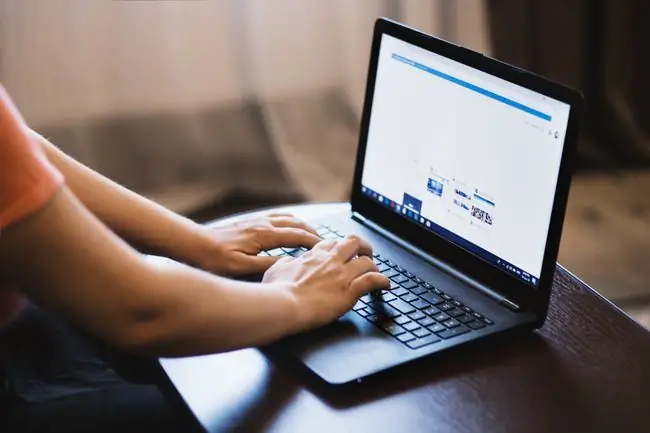
কীবোর্ড নিষ্ক্রিয় করতে ডিভাইস ম্যানেজার ব্যবহার করুন
এটি একটি ল্যাপটপ কীবোর্ড স্থায়ীভাবে বন্ধ করার সবচেয়ে নিরাপদ এবং সহজ সমাধান, তবে এটি প্রতিটি ল্যাপটপের জন্য কাজ নাও করতে পারে৷
ডিভাইস ম্যানেজারে একটি ডিভাইস অক্ষম করতে:
- ডিভাইস ম্যানেজার খুলতে, রান ডায়ালগ বক্স খুলুন (Win+ R) এবং কমান্ড লাইনে devmgmt.msc লিখুন। অথবা, রাইট-ক্লিক করুন Start এবং সেখান থেকে ডিভাইস ম্যানেজার টুল বেছে নিন।
-
ডিভাইসের তালিকা দেখতে কীবোর্ড বিভাগটি প্রসারিত করুন।

Image - রাইট-ক্লিক করুন Standard PS/2 কীবোর্ড এবং বেছে নিন ডিভাইস নিষ্ক্রিয় করুন। আপনি যদি এই বিকল্পটি দেখতে না পান তবে নীচের ব্যাখ্যা অনুযায়ী একটি ভিন্ন পদ্ধতি চেষ্টা করুন৷
- হ্যাঁ দিয়ে নিশ্চিত করুন। কীবোর্ড এখনই নিষ্ক্রিয় না হলে, কম্পিউটার পুনরায় চালু করুন।
গ্রুপ পলিসি এডিটর দিয়ে কীবোর্ড ইনস্টল করা বন্ধ করুন
আপনি যদি ল্যাপটপ কীবোর্ড নিষ্ক্রিয় করতে না পারেন, তাহলে প্রতিবার আপনার কম্পিউটার চালু হওয়ার সময় কীবোর্ড পুনরায় ইনস্টল করা বন্ধ করতে বিল্ট-ইন লোকাল গ্রুপ পলিসি এডিটর ব্যবহার করে একটি ডিভাইস ইনস্টলেশন সীমাবদ্ধতা চালু করুন।
এটি করার জন্য, কীবোর্ডের হার্ডওয়্যার আইডি সনাক্ত করুন যাতে আপনি শুধুমাত্র সেই একটি ডিভাইসের সাথে কাজ করছেন। তারপরে, স্থানীয় গ্রুপ পলিসি এডিটরকে বলুন যাতে উইন্ডোজ সেই আইডির সাথে মেলে এমন কিছু ইনস্টল করা থেকে বিরত থাকে৷
স্থানীয় গ্রুপ নীতি সম্পাদক শুধুমাত্র Windows Pro এবং Windows Enterprise এর সাথে উপলব্ধ৷
-
জয়+ X নির্বাচন করুন এবং তারপরে ডিভাইস ম্যানেজার। নির্বাচন করুন।

Image -
প্রসারিত করুন কীবোর্ড.

Image -
রাইট-ক্লিক করুন Standard PS/2 কীবোর্ড এবং বেছে নিন প্রপার্টি।

Image -
Details ট্যাবে যান এবং প্রপার্টি ড্রপ-ডাউন বিকল্পটিকে হার্ডওয়্যার আইডিএ পরিবর্তন করুন.

Image -
Run ডায়ালগ বক্সটি খুলুন (Win+R ) এবং gpedit.msc লিখুন কমান্ড লাইনে।

Image -
কম্পিউটার কনফিগারেশন এর অধীনে, প্রশাসনিক টেমপ্লেটে নেভিগেট করুন > সিস্টেম > ডিভাইস ইনস্টলেশন > ডিভাইস ইনস্টলেশন সীমাবদ্ধতা.

Image -
রাইট-ক্লিক করুন এই ডিভাইসের ইনস্ট্যান্স আইডিগুলির যেকোনো একটির সাথে মেলে এমন ডিভাইসের ইনস্টলেশন প্রতিরোধ করুন, এবং নির্বাচন করুন সম্পাদনা।

Image -
সক্ষম উপরের-বাম অংশে নির্বাচন করুন যে ডিভাইসগুলির ইনস্টলেশন প্রতিরোধ করুন যা এই ডিভাইসের ইন্সট্যান্স আইডির সাথে মেলে উইন্ডো, এবং তারপর নিচের এলাকা থেকে দেখান বেছে নিন।

Image -
4

Image -
আপনি যে পলিসিটি ধাপ 8 এ খুলেছেন তাতে ফিরে যান, মান এর নিচের জায়গায় ডাবল ক্লিক করুন এবং তারপর পেস্ট করুন (Ctrl+ V) সেই বক্সে কপি করা আইডি।

Image -
সেই স্ক্রিনে ঠিক আছে বেছে নিন এবং তারপর পলিসি স্ক্রিনে ঠিক আছে।

Image -
ডিভাইস ম্যানেজারে আবার ডিভাইসটি খুঁজুন, এটিতে ডান-ক্লিক করুন এবং ডিভাইস আনইনস্টল করুন বেছে নিন। প্রদর্শিত যেকোনো প্রম্পট গ্রহণ করুন।

Image - ল্যাপটপ কীবোর্ড স্থায়ীভাবে নিষ্ক্রিয় করতে কম্পিউটার পুনরায় চালু করুন।
যদি কীবোর্ড এখনও কাজ করে, তালিকাভুক্ত অন্য কোনো হার্ডওয়্যার আইডি সহ 9 এবং 10 ধাপ পুনরাবৃত্তি করুন। আপনি যেটি ব্যবহার করেছেন সেটি না নেওয়ার সম্ভাবনা রয়েছে। সেক্ষেত্রে নিশ্চিত হতে তালিকা থেকে প্রতিটি আইডি যোগ করুন।
এই পদ্ধতিটি পূর্বাবস্থায় ফিরিয়ে আনতে, কীবোর্ড চালু করুন, গ্রুপ নীতি সম্পাদকে ফিরে যান এবং নীতিটিকে কনফিগার করা হয়নি এ সেট করুন। একটি রিবুট তারপর ল্যাপটপ কীবোর্ড পুনরায় সক্রিয় করবে৷
কীবোর্ড ভাঙতে ভুল ড্রাইভার ব্যবহার করুন
অসঙ্গত ড্রাইভারের সাথে একটি ডিভাইস আপডেট করা অপ্রচলিত এবং সাধারণত এড়ানো উচিত। যাইহোক, এই উদাহরণে এটি একটি কার্যকর সমাধান। আপনি যখন একটি কীবোর্ডের জন্য একটি বেমানান ড্রাইভার ইনস্টল করেন, তখন এটি কাজ করা বন্ধ করে দেয়।
যদি একই ড্রাইভার ল্যাপটপের টাচপ্যাড এবং কীবোর্ড নিয়ন্ত্রণ করে, আপনি উভয়ের কার্যকারিতা হারাবেন। নিরাপদ থাকতে একটি মাউস বা ইউএসবি কীবোর্ড রাখুন।
এই পদ্ধতিটি BSOD বা অন্যান্য সমস্যার কারণ হতে পারে। কেবলমাত্র এই পদক্ষেপগুলি সম্পাদন করুন যদি কীবোর্ড নিষ্ক্রিয় করা একেবারে প্রয়োজনীয় হয় এবং আপনি উপরের কম ক্ষতিকারক পদ্ধতিগুলি চেষ্টা করেছেন৷ আরেকটি বিকল্প হল একটি USB কীবোর্ড প্লাগ ইন করা এবং পরিবর্তে সেটি ব্যবহার করা।
-
ডিভাইস ম্যানেজার খুলুন, কীবোর্ড প্রসারিত করুন, ডান-ক্লিক করুন Standard PS/2 কীবোর্ড, এবং আপডেট ড্রাইভার নির্বাচন করুন ।

Image -
নির্বাচন করুন ড্রাইভার সফ্টওয়্যারের জন্য আমার কম্পিউটার ব্রাউজ করুন.

Image -
নির্বাচন করুন আমার কম্পিউটারে উপলব্ধ ড্রাইভারের তালিকা থেকে আমাকে বেছে নিতে দিন।

Image -
সামঞ্জস্যপূর্ণ হার্ডওয়্যার দেখান চেক বক্স সাফ করুন।

Image -
স্ক্রোল করুন এবং একটি প্রস্তুতকারক নির্বাচন করুন (আপনার স্ট্যান্ডার্ড কীবোর্ডের চেয়ে আলাদা), একটি মডেল নির্বাচন করুন এবং তারপর বেছে নিন পরবর্তী।

Image -
হ্যাঁ নির্বাচন করুন।

Image -
ড্রাইভার আপডেট হয়ে গেলে
বন্ধ করুন নির্বাচন করুন।

Image -
কম্পিউটার রিস্টার্ট করতে হ্যাঁ নির্বাচন করুন।

Image - কম্পিউটার রিবুট হয়ে গেলে বিল্ট-ইন কীবোর্ড আর কাজ করবে না।
আপনি যদি কীবোর্ড পুনরায়-সক্ষম করতে চান, তাহলে ধাপ 1 এবং 2টি পুনরাবৃত্তি করুন কিন্তু চালকের জন্য স্বয়ংক্রিয়ভাবে অনুসন্ধান করুন পরিবর্তে বেছে নিন।
FAQ
আমি কিভাবে একটি ল্যাপটপ কীবোর্ড পরিষ্কার করব?
একটি ল্যাপটপ কীবোর্ড পরিষ্কার করতে, এটি বন্ধ করুন, এটি সংযোগ বিচ্ছিন্ন করুন এবং এটিকে ঠান্ডা হতে দিন। একটি সামান্য স্যাঁতসেঁতে মাইক্রোফাইবার কাপড় দিয়ে কীবোর্ড মুছুন। কীগুলির মধ্যে ধ্বংসাবশেষ অপসারণ করতে সংকুচিত বাতাসের একটি ক্যান ব্যবহার করুন। জীবাণুমুক্ত করতে, এটি একটি নন-ব্লিচ জীবাণুনাশক ওয়াইপ দিয়ে মুছুন।
আমি কিভাবে একটি ল্যাপটপ কীবোর্ড আনলক করব?
যদি আপনার ল্যাপটপের কীবোর্ড লক করা থাকে এবং প্রতিক্রিয়াহীন থাকে, তাহলে কম্পিউটার পুনরায় চালু করুন, ফিল্টার কী (শুধুমাত্র উইন্ডোজ) বন্ধ করুন, এটি পরিষ্কার করুন এবং শারীরিক ক্ষতির জন্য এটি পরীক্ষা করুন। আপনার কীবোর্ড ড্রাইভার আপডেট বা পুনরায় ইনস্টল করার চেষ্টা করা উচিত।
আমি কিভাবে একটি ল্যাপটপ কীবোর্ড রিসেট করব?
একটি ল্যাপটপ কীবোর্ডের ডিফল্ট সেটিংসে রিসেট করতে, খুলুন ডিভাইস ম্যানেজার, কীবোর্ড বিভাগটি প্রসারিত করুন, আপনার ল্যাপটপে ডান-ক্লিক করুন, এবং আনইনস্টল ডিভাইস নির্বাচন করুন। এর পরে, আপনার কম্পিউটার পুনরায় চালু করুন। উইন্ডোজ সর্বশেষ ড্রাইভারগুলির সাথে কীবোর্ড পুনরায় ইনস্টল করবে৷






